色々あったのですが、やはりanacondaとvisual studioは併用しても全く問題が’ないので2つとも使うことにしました。pip installできなかったのは、結構初歩的なミスだったかもしれないと思い、チェック事項的に書いておきます。
anacondaだけ使っていると起こる問題点
- idleで動作チェックをするはめになる
- py.exeがつかえない
- 補完をしてくれない
問題点は少ないですが、idleという簡易開発環境しか使えないのは問題です。これがあるおかげで動作チェックをするには、毎回idleを使わないといけませんし、仮にatomとか便利なファイルエディタでpythonファイルを作っても動作を確認するのは結局idleになってしまいます。
py.exeに関してはあまり必要がないのかなとも思いますが、せっかくなら使えたほうがいいのかなと思います。py.exeはanacondaにはインストールされていないみたいです。
visual studioのpythonを使うメリット
- コードチェックと補完をしてくれる(補完してくれることがかなり重要です)
- py.exeが使える
idleは補完すらしてくれないので、練習でちょっとしたコードを書いただけでもかなりの時間のロスになってしまいます。py.exeもつかえます(3.3以降に付属しているみたいです。)デメリットはパッケージがインストールされていないのでいちからインストールする必要があります。とはいえこれはデメリットのうちに入らないと思います。
pip install時にチェックしておくとよいかもしれないこと
- C:\Program Files\Python36\Scripts内のexeファイルを実行したか(たぶんこれを実行しないとうまくいかない)
- コマンドプロンプトでpip install パッケージ名と入力しているか
- コマンドプロンプトは管理者権限で実行しているか
- 文字コードはあっているか
visual studioのpythonにはパッケージが入っていません。そのため必要に応じてパッケージをインストールする必要があります。この記事の情報も古くなる可能性はありますが、自分が使いやすい環境を選ぶのがよいかとは思います。
ネットででてくるのは PyCharm という開発環境が人気みたいです。とりあえず補完をしてくれればなんでもよいです。
あとから気づいたこと
anacondaにはspyderという学習用の総合開発環境がついています。本にはそのような内容は一切書いていませんでした。2017年6月に販売された本なので結構新しいと思うんですが、それはおいといて、anaconda5から一緒に付属してくるという情報も見かけました。実際spyderも一緒にインストールされてました。(いまさらきづいた)idleなんて使わないでspyderを使うほうがいいです。
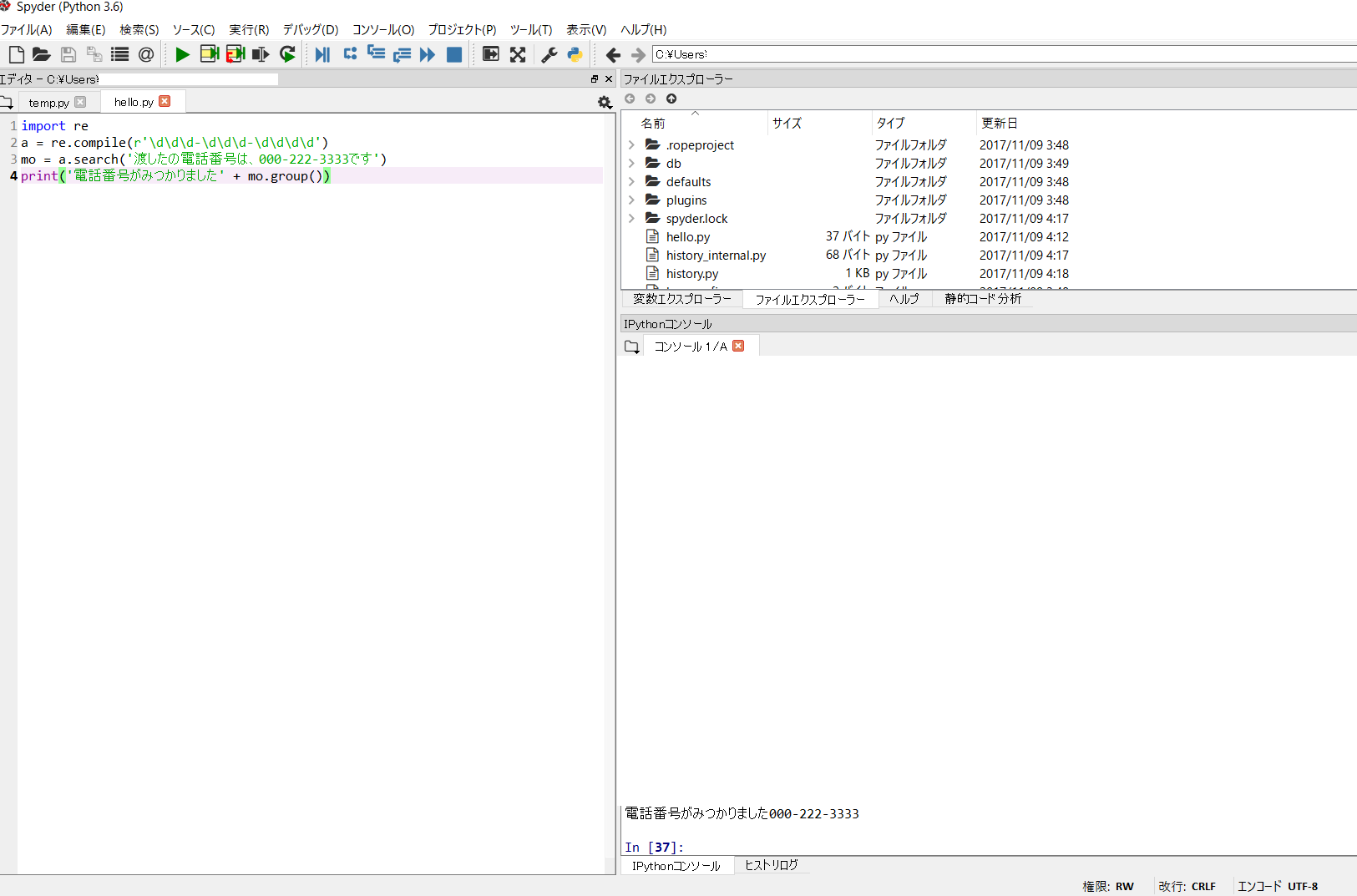
左がファイルエディタで右がコンソールです。これは便利です。ファイルエディタに書いたのをすぐ実行できます。
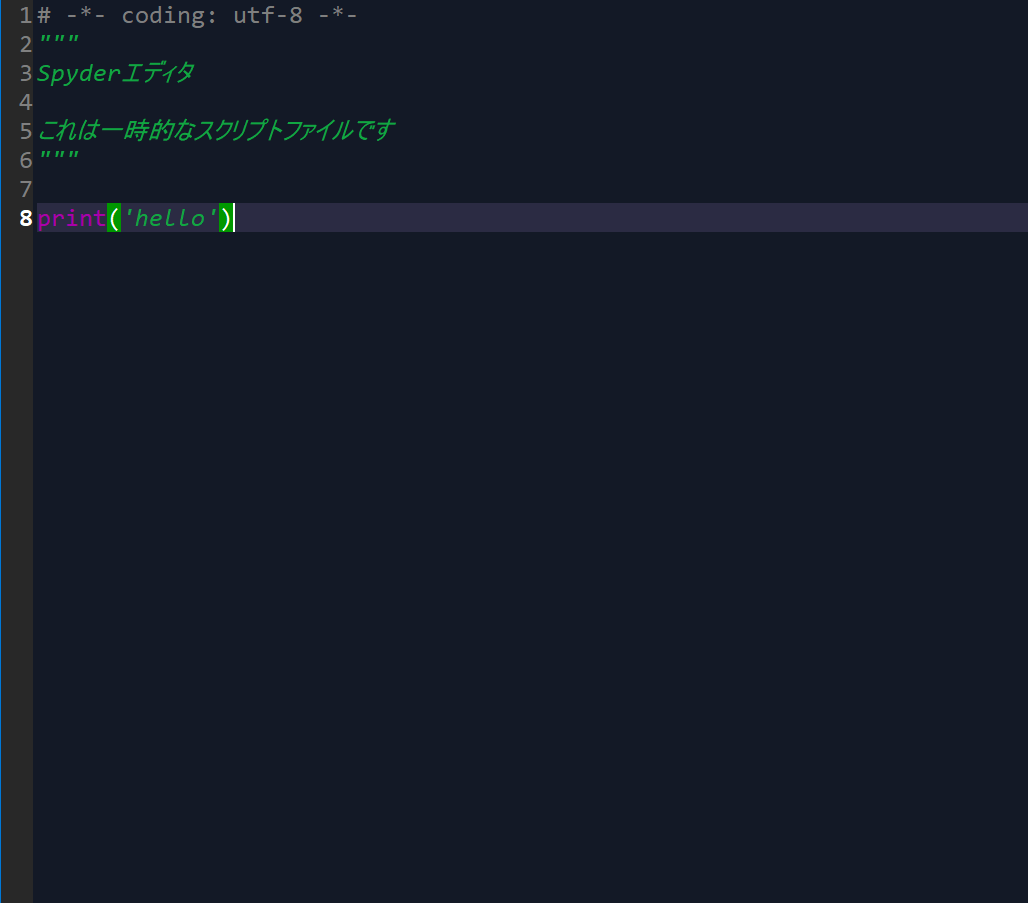
ダークテーマも用意されているので目にやさしいです。目が悪い方には文字を大きくすることもできます。idleとはおさらばしましょう。
「退屈なことをpythonにやらせよう」という本はidleありきでやっていますが、学習することにおいてはspyderのほうが絶対にいいです。ファイルエディターとコンソールが一画面にまとめられていいて動作も軽い感じがします。
他にも色々開発環境はあるみたいですが、学習するだけならどれを使っても、あまり変わらないかもしれません。むしろありすぎてどれを使ったらいいんだという感じにはならないために好きなカップ麺を買う感じで気軽にツールを選んでいくのがこれからの時代なのかなと思ったりしました。
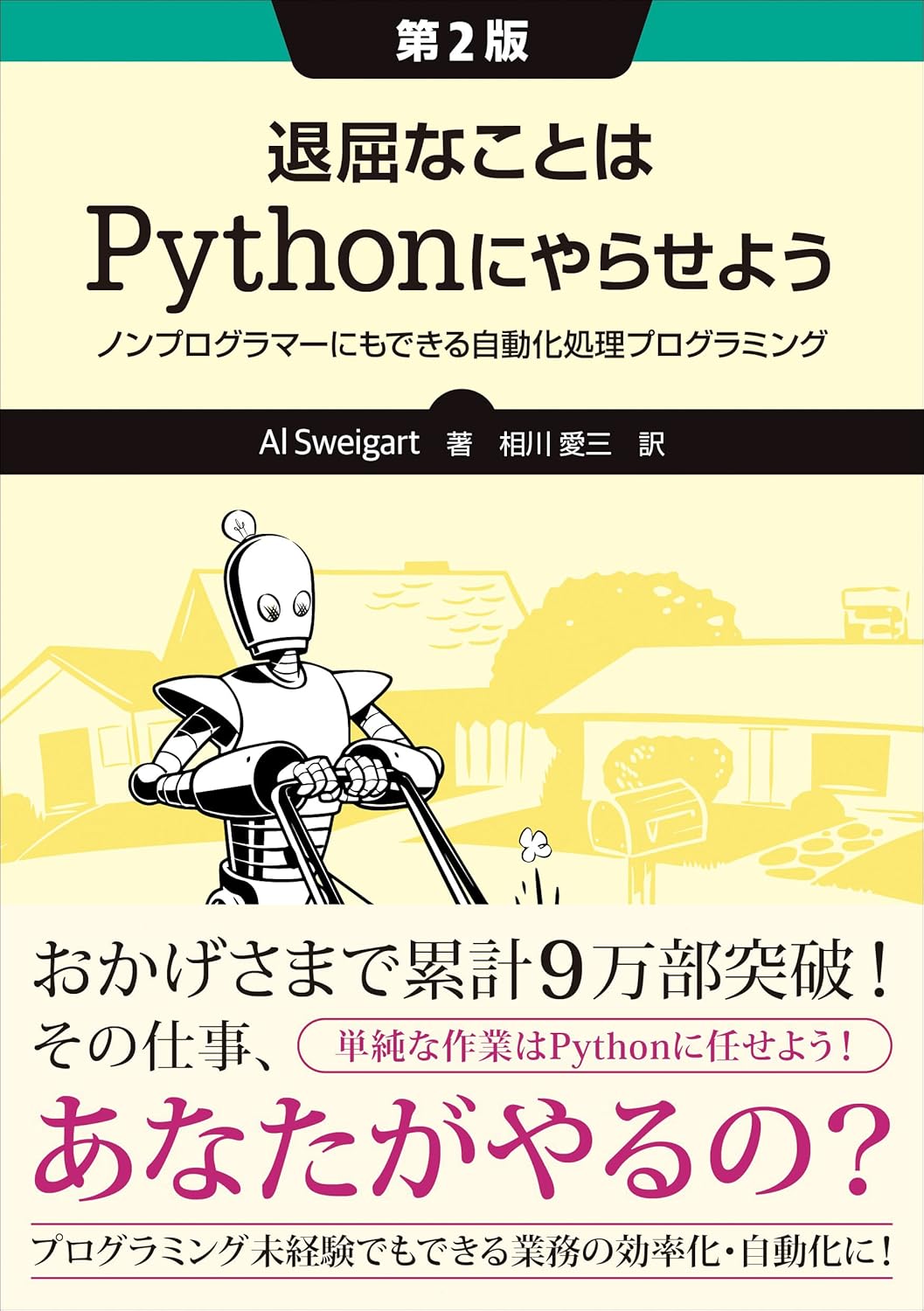

コメント